Chociaż platforma Mac nie została wyróżniona za dostarczanie produktów dla wymagających graczy, wciąż istnieje wiele popularnych tytułów gier i akcesoriów do gier dostępnych dla systemu Mac OS. Jeśli posiadasz komputer Mac i masz kilka gier, które chciałbyś wypróbować, być może zainteresuje Cię również sprawdzenie, czy kontroler gier lub dwa są uruchomione w twoim systemie. Podczas gdy klawiatura i mysz Macintosha powinny wystarczyć do większości zastosowań, posiadanie dedykowanego kontrolera do gier może dać ci poczucie grania za pomocą konsoli do gier.
Z kontrolerów gier dostępnych na komputery domowe tylko nieliczne są oficjalnie obsługiwane na komputerach Mac, ale często można uzyskać inne, na przykład te na PS3, Wii lub Xbox, działające bez zarzutu. Aby użyć dowolnego z tych kontrolerów w swoim systemie, musisz najpierw fizycznie podłączyć go do systemu, a następnie zainstalować pakiet sterowników, aby korzystać z danych wejściowych kontrolera.
W przypadku urządzeń fabrycznych, takich jak Logitech F310 Gamepad i Belkin Nostromo SpeedPad, sterowniki są dostępne u ich producentów; Jednak w przypadku nieobsługiwanych urządzeń, takich jak kontrolery Wii Remote, PS3 i Xbox, należy użyć pakietu sterowników innej firmy.
Najprostszym z tych nieobsługiwanych pilotów do skonfigurowania jest prawdopodobnie kontroler Xbox, który może (fizycznie) być podłączony bezpośrednio przez USB lub ze stosunkowo tanim odbiornikiem dla bezprzewodowych kontrolerów Xbox. Jeśli masz kontroler PS3, musisz wykonać szybką procedurę, aby nawiązać połączenie z komputerem Mac. Najpierw podłącz kontroler do komputera Mac, a następnie otwórz preferencje systemowe Bluetooth i upewnij się, że Bluetooth jest włączony i wykrywalny. Następnie przytrzymaj przycisk PS na kontrolerze przez kilka sekund, a następnie odłącz kabel USB, a kontroler powinien pojawić się w preferencjach systemu Bluetooth i być dostępny do użycia w wielu grach i programach. Wii Remote można również podłączyć przez Bluetooth.
Po podłączeniu kontrolera gier można użyć jednego z kilku pakietów sterowników oprogramowania, aby skonfigurować jego wejścia. Pierwszym z nich jest Joystick Mapper, dzięki któremu powinieneś móc skonfigurować większość kontrolerów gier. Drugi to sterownik Tattiebogle dla kontrolerów Xbox, który powinien działać zarówno dla kontrolerów przewodowych, jak i bezprzewodowych (przy użyciu powyższego odbiornika).
W przypadku użytkowników Wii program DarwiinRemote i sterownik Wjoy powinny umożliwiać proste połączenie i konfigurację czułego na ruch pilota Wii, ale jeśli masz problemy z nawiązaniem połączenia za pomocą tych sterowników w systemie OS X 10.8, możesz wypróbować kompilację testową DarwiinRemote, który powinien działać w najnowszej wersji OS X.
Ostatnią parą opcji sterowników dla tych kontrolerów jest GamePad Companion, który jest dostępny w sklepie Apple App Store, oraz USB Overdrive, który od dawna stanowi opcję konfiguracji urządzeń wejściowych USB na platformie Mac. Te ostatnie narzędzia są przydatne zwłaszcza, jeśli masz kontroler, który obsługuje tylko sterownik dla systemu Windows. Po podłączeniu do komputera Mac, wejścia przycisków zostaną zarejestrowane, a uniwersalne sterowniki, takie jak USB Overdrive, będą w stanie je rozpoznać i zezwolić na przypisanie im globalnych lub specyficznych dla aplikacji ustawień.
Pytania? Komentarze? Masz poprawkę? Napisz je poniżej lub napisz do nas!
Sprawdź nas na Twitterze i.








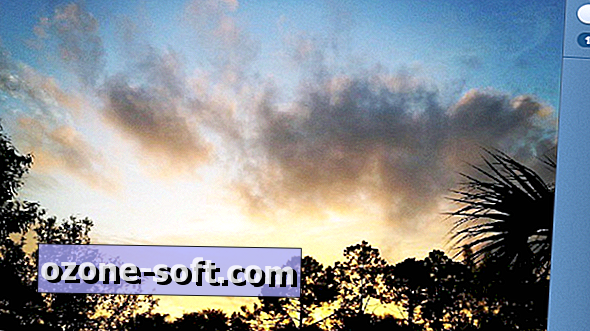




Zostaw Swój Komentarz